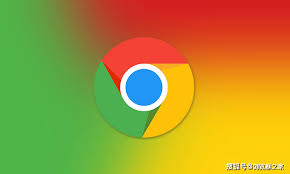谷歌浏览器(Google Chrome)是当前全球使用最广泛的网页浏览器之一,以其简洁高效、插件丰富、性能优越受到用户青睐。然而,随着日常上网频率的增加,浏览的网页种类繁多,信息量庞大,很多用户会遇到这样的问题:忘记某个重要网页的网址,或者需要回顾之前浏览过的内容却找不到。此时,浏览器历史记录功能就显得格外重要。
谷歌浏览器不仅能够记录用户访问的网页,还可以按时间、网站域名、关键词进行快速检索。掌握这些技巧,对于日常办公、学习资料查找、科研资料回溯甚至个人兴趣整理都有很大的帮助。例如,营销人员需要回顾之前参考过的竞争对手网页内容,学生需要快速查找某篇学习资料所在的网页,开发者需要调试或回溯技术文档,历史记录功能都能提供便捷支持。
尽管谷歌浏览器的历史记录功能十分强大,但许多用户对其操作并不熟悉,或者只知道最基础的查看方法,却忽略了搜索、筛选、批量管理等高级技巧。本篇文章将围绕“谷歌浏览器如何查看历史记录?快速查找技巧”进行系统讲解,从基础操作到进阶技巧,帮助普通用户和办公人士充分利用历史记录功能,提高浏览效率与信息管理能力。
一、谷歌浏览器历史记录基础介绍
历史记录是谷歌浏览器自动保存用户浏览网页信息的功能,包括网页标题、访问时间、网址及访问频率。 用户可以通过历史记录快速回到之前访问过的网页,避免重复搜索或丢失重要信息。
历史记录记录内容
- 访问过的网页URL及标题
- 访问时间和日期
- 访问次数及频率
- 在不同设备登录Chrome账户时同步的历史记录
访问历史记录的方法
- 快捷键:按
Ctrl + H(Windows)或Command + Y(Mac)直接打开历史记录页面 - 菜单操作:点击右上角“三点”菜单 → 历史记录 → 历史记录
二、快速查找历史记录技巧
当历史记录条目过多时,掌握查找技巧至关重要。
1. 使用搜索栏检索关键字
在历史记录页面顶部的搜索框中输入网页标题、域名或关键词,Chrome会即时筛选相关记录,大幅提高查找速度。
2. 按时间筛选
- 历史记录会按日期分类,如今天、昨天、过去7天等
- 可以通过点击左侧时间段快速定位所需网页
3. 使用标签管理结合历史记录
如果平时使用Chrome标签管理插件(如OneTab、Toby等),可以把历史记录与标签管理结合,实现更高效的网页回溯。
三、批量管理与导出历史记录
除了查找单条网页外,用户还可以批量操作历史记录,例如删除指定时间段的记录或导出历史记录用于归档。
1. 批量删除
- 在历史记录页面勾选多条记录 → 点击“删除”
- 或通过菜单“清除浏览数据”删除特定时间段或全部历史
2. 导出历史记录
Chrome本身不提供直接导出功能,但可通过第三方工具(如 History Export插件)导出为CSV或HTML文件,方便备份或分析。
四、同步历史记录与跨设备使用
登录Google账号后,Chrome可以将历史记录同步到所有设备,包括手机、平板、其他电脑。
同步优势
- 在手机上查找的网页可以在电脑端直接访问
- 避免重复搜索,提高办公效率
- 支持搜索和筛选功能,跨设备一致体验
五、提高历史记录使用效率的小技巧
- 使用固定标签(Pin Tab)保存常用网页,减少查找次数
- 通过关键字组合搜索,例如输入“百度 论文”快速找到相关网页
- 结合书签管理,将常用网页永久收藏,历史记录仅作为临时查找
谷歌浏览器历史记录可以恢复删除的记录吗?
一般情况下,删除后无法直接恢复,但如果开启了Google账号同步或有系统备份,可通过同步设备或备份恢复部分记录。
如何在手机端查看Chrome历史记录?
打开Chrome移动端 → 点击底部“三点”菜单 → 历史记录,即可查看并搜索过去访问的网页。
历史记录占用空间大吗?会影响浏览器速度吗?
历史记录本身占用空间较小,但过多的缓存和Cookie可能会影响性能。定期清理浏览数据可保持浏览器流畅。